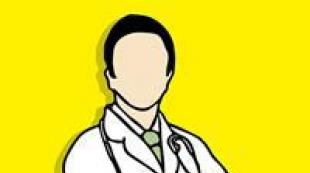Не могу войти в систему сбербанк аст. Распространенные ошибки
Если ваша организация ранее не была зарегистрирована на sberbank-ast.ru, то необходимо пройти аккредитацию. Для этого можно воспользоваться .
Если уже работали на данной площадке, то необходимо выполнить регистрацию нового, ранее не использовавшегося на площадке, сертификата. Для этого необходимо выполнить следующие действия:
2. Заполнить заявление на регистрацию пользователя (часть данных заполняется из сертификата автоматически по нажатию кнопки «Заполнить регистрационную форму» ), придумать логин-пароль для входа(если ранее уже использовали логин для входа на Сбербанк-АСТ, то придумать новый, отличный от предыдущего) и кодовую фразу.
3. Прикрепить и подписать скан документа, подтверждающего полномочия сотрудника, на которого выдан сертификат.
4. Заполнить капчу(текст с картинки) и нажать «Подписать и отправить» .
После прохождения регистрации нового сертификата на торговой площадке можно повторить попытку входа уже по новому сертификату.
Была ли полезна информация? Да Нет
Самая распространенная ошибка при работе с торговой системой. Для устранения данной ошибки пользователю необходимо установить КриптоПро Browser plug-in и сделать правильные настройки.
Как установить плагин КриптоПро.
- Скачать плагин с сайта производителя Скачать
- Установить программу, кликнув на скачанный файл (найти его можно в разделе «Загрузки»).
- Вначале установки, ответить «Да» в окне с вопросом «Установить КриптоПро ЭЦП Browser- plugin».
- Программа начнет установку, по окончании будет получено извещение об успешной установке плагина.
- Для корректной работы плагина браузер необходимо перезапустить.
- В будущем, при переходе на форму проверки ЭП (раздел «Регистрация – Получение и проверка электронной подписи https://utp.sberbank-ast.ru/Main/Util/TestDS ») и при входе в личный кабинет пользователя, браузер будет запрашивать доступ к хранилищу сертификатов. При появлении такого запроса необходимо нажать «ОК»
ВАЖНО! Для корректной работы КриптПро Browser plug-in необходимо наличие установленного на ПК корневого сертификата Удостоверяющего центра. В случае, если при работе с УТП система выдает сообщение:
«Ошибка при подписании данных. Произошла внутренняя ошибка в цепочке сертификатов».
Необходимо произвести установку корневого сертификата Удостоверяющего центра.
Плагин недоступен в Internet Explorer
Для устранения ошибки необходимы те же манипуляции что и в предыдущей ошибке. Кроме того, необходимо отключить все нестандартные надстройки:
- запустить IE.
- войти в «Сервис», затем «Настроить надстройки», «Вкл. и выкл. надстроек».
- Выберете надстройки связанные со Skype, QIP, Mail, Yandex, Rambler, Google, Yahooи т.д. и отключите их.
- перезапустить IE.
Ошибка при открытии хранилища: error Сбербанк-АСТ
Данная ошибка возникает при сбое в работе системы персонального хранилища сертификатов. Так бывает если неверно настроен браузер в системе «Сбербанк-АСТ». Для начала необходимо проверить сайт ЭП с помощью Activex, далее обновить данный компонент. Но в основном причина сбоя в неточной работе библиотеки Capicom. Для ее установки нужно сделать следующее:
- скачать и распаковать архив с программным обеспечением;
- зайти в папку и запустить файл из функции «Администратор»;
- откроется окно мастера установки, нажать Next;
- подтвердить согласие с лицензионными правилами Microsoft, затем Next;
- нажать Browse для установки приложения,
выбрать системную папку System 32, нажать OK, затем Next; - для запуска процесса установки нужно нажать Install;
- когда процесс завершится нужно нажать Finish.
Если приложение задублируется, т. к. оно могло быть установлено раньше, появится извещение об ошибке. Тогда возможно загрузить файл с расширением msi с официального сайта Microsoft по ранее описанной схеме. После этого Capicom нужно зарегистрировать. Для этого в командной строке вводится следующее:
c:\windows\system32\regsvr32.exe capicom.dll
и нажать клавишу «ENTER» на клавиатуре.
Процесс регистрации завершен.
Ошибка криптопровайдера в ЭТП Сбербанк-АСТ
Данная ошибка возникает, если пользователь не прошел аккредитацию на данной ЭТП. Нужно в специальную форму внести реквизиты и копии необходимых документов и отправить эту информацию. В течение 1-5 дней будет получен ответ.
Для успешного прохождения аккредитации необходимо:
- Установить КриптоПро (см. раздел «Сбербанк-АСТ: плагин недоступен»);
- Настроить КриптоПро. От имени администратора запустить утилиту. Во вкладке «Оборудование» открываем «Настроить считыватели», затем «Добавить», из списка выбираем нужное;
- Здесь же нажать «Настроить типы носителей», затем «Добавить», выбрать Джакарта или Етокен.
Установить личный сертификат.
- Зайти в КриптоПро;
- В опции «Сервис» нажать «Просмотреть сертификаты в контейнере», далее «Обзор»;
- Выбрать подходящий сертификат, опция «Сертификат для просмотра», «Свойства», «Установить сертификат»
Если не видит сертификат
Если при входе по сертификату ЭЦП система выдает сообщение: «Данный сертификат не сопоставлен с пользователем системы. Чтобы ассоциировать этот сертификат,
- На этой странице введите логин и войдите в личный кабинет пользователя на площадке.
- Если при повторном входе в личный кабинет система больше не выдает сообщение приведенное на рисунке выше, следовательно, ассоциация сертификата прошла успешно.
- Если при входе в личный кабинет по сертификату ЭЦП через «Единую страницу входа» или повторном входе через «Прежнюю страницу входа» система по прежнему выдает сообщение, о том, что «сертификат не сопоставлен с пользователем», следовательно, ассоциация сертификата не прошла автоматически и необходимо заполнить заявку на регистрацию нового пользователя.
Порядок регистрации:
- на сайте «Сбербанк- АСТ» войти в «Участникам», затем «Регистрация», нажать «Подать заявку» в поле «Регистрация пользователя участника (нового сертификата электронной подписи)»;
- в выбранном сертификате часть полей будет заполнено автоматически, остальные необходимо заполнить вручную.
При перерегистрации необходимо придумать новое имя пользователя и ввести его латинскими буквами.
Если у выбранного сертификата есть функция администратора, то данные передадутся автоматически. В противном случае, через личный кабинет это делает другое лицо компании, наделенное функциями администратора. Если у компании нет такого лица, то для подтверждения обновлений подается заявка в электронном виде: [email protected]
Капиком (Capicom)
Капиком (Capicom) - встраиваемая утилита для проверки электронных подписей, просмотра и расшифровки данных о сертификате, добавления и удаления сертификатов. Порядок установки данной функции описан в разделе «Сбербанк-АСТ».
Как обновить ЭЦП на «Сбербанк-АСТ»?
ЭЦП или электронная цифровая подпись необходима для подписания документов в электронном виде. Это важно для гарантии подлинности информации и самой подписи владельца. Если ЭЦП устарела, то ее необходимо обновить.
Порядок обновления ЭЦП:
- повторное прохождение аккредитации не требуется;
- в течение 5 дней организация направляет все измененные сведения и документы (если такие есть), поставив при этом в известность об истечении срока действия старой ЭЦП;
- при замене ЭЦП регистрируется новый пользователь, с внесением информации об этом в реестр. Уполномоченное лицо компании информируется через личный кабинет.
Здесь рассмотрены наиболее часто встречающиеся ошибки, с которыми сталкиваются пользователи «Сбербанк-АСТ». Надеемся, что данные рекомендации помогут избежать их в работе торговой системой.
ЗАО Сбербанк Автоматизированная система торгов представляет собой площадку или сервис, предназначенный для проведения дистанционных торгов. Сбербанк АСТ торговая площадка (техподдержка по телефону 495-787-29-97) предлагает принять участие в аукционах или создать свой тендер.
Все закупки на электронной торговой площадке регламентируются законодательством
Автоматизированная система торгов предназначена для компаний, осуществляющих госзакупки согласно соответствующему закону. Кроме компаний, участвующих в тендерах с целью обеспечения федеральных и государственных нужд, также могут участвовать предприятия, желающие обеспечить иные цели:
- Для нужд коммерческих компаний;
- Для крупных корпораций.
Техподдержка площадки контролирует нормальную работу сервиса при аккредитации компаний и составлении аукционов согласно с законодательными нормами.
Но эта услуга не является единственной. В комплекс также включены иные возможности:
- Проведение и аналитика маркетинговых исследований;
- Мониторинг на предмет ценообразования;
- Поиск контрагентов, расширение списка партнеров.
Для участия в торгах потребуется пройти процедуру регистрации и получить электронную подпись
Таким образом, площадка дает возможность компании снижать уровень затрат. Обусловлено это возможностью приобретения продукции (услуг) по наиболее выгодной стоимости. Кроме этого, организации могут получать прямую прибыль. Происходит это посредством осуществления торгов «на повышение» для продажи или услуг аренды.
Электронная площадка Сбербанк АСТ техподдержку обеспечивает за счет своих партнеров, которые помогают в решении ключевых задач по таким направлениям:
- Крупные организации, занимающиеся выдачей сертификатов электронных подписей: позволяют обеспечить легитимность операций во время участия в торгах.
- Компании, специализирующиеся на повышении уровня квалификации в вопросах управления продажами и закупками.
- Специализированные предприятия, разрабатывающие сервисы по созданию и сохранению документации при проведении операций.
Обучение и аккредитация в АСТ
Сайт Сбербанк АСТ (техподдержка телефон 495-787-29-97) предоставляет новому участнику полноценный обучающий курс по работе с сервисами:
- Инструкция по настройке сервиса.
- Инструкция по обеспечению безопасности при работе на электронной площадке.
- Обучение для начинающих азам работы.
- Правила заполнения заявки участника.
- Порядок подачи заявления на участие в торгах.
- Активация аукционного робота и деактивация.
- Инструкция по созданию и оформлению документооборота в электронном формате.
- Правила получения аккредитации.
- И др.
Контактные данные автоматизированной системы торгов
Аккредитация происходит согласно Федеральному закону №44-Ф3 (ст.61). Потенциальные участники обязаны предварительно подключить необходимые сервисы и произвести настройки по вышеупомянутым инструкциям.
Для получения аккредитации компании потребуется заполнить заявку и предоставить все необходимые бумаги. Их потребуется отсканировать, при этом обязательно наличие всех страниц каждого документа. Страницы одного документа нужно заархивировать в один файл для облегчения их идентификации. Качество должно быть высоким. Сохранять файлы требуется в специальные блоки, согласно названиям в заявке.
Рассмотрение и согласование происходит до 5 дней. Срок действия полученного статуса составляет 3 года. После этого, компания может заново пройти аккредитацию, чтобы подтвердить свой статус.
Благодаря системе, механизм госзакупок стал максимально прозрачным
Аккредитация на площадке «Сбербанк АСТ» - первый шаг на пути к участию в аукционах на электронной торговой площадке. Поэтому необходимо особо тщательно отнестись к этому процессу. В данной статье Вы найдете пошаговую инструкцию для успешной аккредитации на «Сбербанк АСТ».
Аккредитация на «Сбербанк АСТ»: пошаговая инструкция
Шаг 1. Откройте электронную площадку «Сбербанк АСТ»
Для начала зайдите на электронную площадку: https://sberbank-ast.ru/ . После чего в главном меню наведите курсор на раздел Участникам и выберите пункт меню Регистрация .
Шаг 2. Заявка на «Сбербанк АСТ». Подготовить документы для аккредитации
На Вашем экране появится страница с выбором формы участника аукциона (ИП, ЮЛ, ФЛ и т.д.). Выберите необходимую форму и нажмите кнопку Требования к документам .
Подготовьте документы для аккредитации на «Сбербанк АСТ», отвечающие всем требованиям, и нажмите кнопку Подать заявку .
ОБРАТИТЕ ВНИМАНИЕ НА СРОК АККРЕДИТАЦИИ НА «СБЕРБАНК АСТ». В СРЕДНЕМ ВЕСЬ ПРОЦЕСС ЗАНИМАЕТ ОТ ТРЕХ ДО ПЯТИ ДНЕЙ. ЕСЛИ ВЫ ХОТИТЕ УСКОРИТЬ АККРЕДИТАЦИЮ НА «СБЕРБАНК АСТ», ГОТОВЬТЕ ДОКУМЕНТЫ В КАЧЕСТВЕННОМ ФОРМАТЕ СРАЗУ. ОСОБОЕ ВНИМАНИЕ ОБРАТИТЕ НА ЧЕТКОСТЬ И ЧИТАБЕЛЬНОСТЬ ДОКУМЕНТОВ. В СЛУЧАЕ ОТКАЗА, ВАМ ПРИДЕТСЯ ЗАНОВО ПОДАВАТЬ ЗАЯВКУ И ВНОВЬ ТРАТИТЬ ВРЕМЯ НА ОЖИДАНИЕ ОТВЕТА ОТ ПЛОЩАДКИ.
Ниже Вы видите пример неправильного документа, который не будет принят, а регистрация на «Сбербанк АСТ» будет отменена.
Шаг 3. Заполните заявление «Сбербанк АСТ»: аккредитация юридического лица
После успешной загрузки всех необходимых документов для аккредитации, откроется страница с заявлением на аккредитацию участника электронных торгов. В самом начале заполнения заявки Вам не присвоены никакие роли представления предприятия на ЭТП.
Чтобы определить роль, необходимо нажать кнопку Заполнить регистрационную форму .
Часть данных основной формы регистрации будет заполнена автоматически (без возможности изменения), поскольку эти данные берутся из сертификата. Остальная информация вводится вручную.
На этом этапе заявка на «Сбербанк АСТ» должна заполнятся наиболее тщательно. Если Вы укажете, например, некорректный электронный адрес, уведомления с ЭТП не будут доставляться именно Вам.
Шаг 4. Прикрепите документы для аккредитации на «Сбербанк АСТ»
Заполнив все поля, прикрепите электронные документы для аккредитации на «Сбербанк АСТ».
КОПИЯ ВЫПИСКИ ИЗ ЕГРЮЛ ДОЛЖНА БЫТЬ НЕ СТАРШЕ ПОЛУГОДА. В КАЧЕСТВЕ КОПИИ УЧРЕДИТЕЛЬНЫХ ДОКУМЕНТОВ НЕОБХОДИМО ПРИКРЕПЛЯТЬ ПОЛНЫЙ ТЕКСТ УСТАВА.
После прикрепления необходимых документов для аккредитации на «Сбербанк АСТ», их нужно подписать электронной подписью . Нажмите на кнопку Подписать и выберите сертификат для подписи. После успешного подписания Вы увидите надпись: «Файл подписан».
Шаг 5. Подписать договор с ЭТП «Сбербанк АСТ»
Когда Вы прикрепили все документы и заполнили все поля формы на аккредитацию, нужно подписать договор с ЭТП «Сбербанк АСТ».
На этом этапе важно поставить галочку в поле Хочу пройти регистрацию на универсальной торговой платформе . Это позволит пройти аккредитацию на «Сбербанк-АСТ» и всех его секциях. В противном случае для работы на других секциях в будущем, Вам нужно будет проходить дополнительную регистрацию.
Нажмите кнопку Подписать в разделе Рамочный договор для подписания договора с ЭТП.
Шаг 6. Отправьте заявку на аккредитацию на «Сбербанк АСТ»
Завершите аккредитацию вводом текста на картинке (подтверждение что вы не робот), а затем нажмите Подписать и отправить для отправки заявки на аккредитацию оператору ЭТП.
После отправки заявки оператору на указанную электронную почту поступит письмо со следующим содержанием:
«Вами сформирована заявка на Аккредитацию участника размещения заказа на Электронной Площадке ЗАО Сбербанк - АСТ. Для направления заявки оператору на рассмотрение, Вам необходимо подтвердить E-mail, перейдя по адресу www.sberbank- ast.ru/tradezone/Confirm/ConfirmEmail.aspx, войти в личный кабинет под указанным при регистрации логином и ввести код активации: XXXXXXXXXX».
Выполните следующий порядок действий:
- Пройдите по ссылке, указанной в письме.
- Введите логин и пароль, который Вы указали при регистрации.
- Скопируйте из письма уникальный код активации и вставьте в соответствующее поле на странице ЭТП.
- Нажмите Подписать и сохранить.
С этого момента заявка будет передана на проверку оператору ЭТП.
В течение 10 дней Вам необходимо подтвердить электронный адрес, в противном случае заявка будет удалена. Не откладывайте подтверждение адреса на длительный срок!
На этом подача заявки на «Сбербанк АСТ» закончена, о результате проверки Вы будете уведомлены по электронной почте.
! Аккредитация на «Сбербанк АСТ» дается участнику на три года . За три месяца до окончания срока блокируется возможность участия в аукционах. Повторная аккредитация на «Сбербанк АСТ» должна происходить в срок, иначе Вы не сможете участвовать в торгах. Следите за сроками и вовремя проходите новую аккредитацию.
Шаг 7. Обновление данных
Раз в год необходимо регистрировать новую электронную подпись. Для этого необходимо также посетить раздел Участникам и перейти в пункт Регистрация . Выберете пункт Регистрация пользователя участника .
Пройдите все пункты от заполнения формы до прикрепления документов и отправьте заявки. При обновлении электронной подписи ожидание не требуется, Вы можете сразу после отправки заявки входить в личный кабинет и начинать работу с площадкой.
Введение
Работа на «Электронной площадке» (далее по тексту ЭП) «Сбербанк-АСТ» осуществляется из «Личного кабинета» (далее по тексту ЛК) пользователя. Вход в ЛК можно осуществить по логину и паролю либо по ЭП. Для входа в ЛК необходимо пройти процедуру регистрации.
Регистрация осуществляется в два этапа:
- Регистрация в открытой части электронной площадки в качестве пользователя ЭП.
- Регистрация в торговой секции (с выбором роли – организатор и/или участник).
Для успешной регистрации и работы на ЭП «Сбербанк-АСТ» необходимо подготовить рабочее место:
- Рабочее место должно соответствовать следующим требованиям:
- Компьютер (рекомендуемая конфигурация – IBM-совместимый персональный компьютер с характеристиками не ниже Pentium 2, RAM 32 Mb, HDD 2 Gb; монитор с разрешающей способностью 1280х800).
- Операционная система MS Windows 2000, XP, Vista или Windows 7.
- Internet Explorer 8.0.
- Средства для создания документов (MS Office, WordPad).
- Средства сжатия (упаковки) файлов (RAR, ZIP, WINZIP).
- СКЗИ КрипоПро CSP версии 3.6.
- Настроить браузер Internet Explorer.
- Установить библиотеку CAPICOM.
- Установить сертификат пользователя и корневой сертификат Удостоверяющего Центра (далее – УЦ).
Настоящий документ пошагово описывает процедуру подготовки рабочего места для регистрации в ЛК на ЭП «Сбербанк-АСТ» и самой регистрации.
Настройка браузера Internet Explorer
Для того чтобы функции электронной подписи корректно работали на электронной площадке «Сбербанк-АСТ», рекомендуется использовать браузер Internet Explorer 8. Для правильной настройки браузера необходимо выполнить следующие действия:
ВАЖНО! В 64-разрядной операционной системе Windows, как правило, предустановлено две версии браузера Internet Explorer: 64-битная и 32-битная. Для работы с ЭТП необходимо настраивать и использовать 32-битную версию браузера Internet Explorer.
Для запуска 32-битной версии Internet Explorer необходимо войти в «Мой компьютер» - «Диск С» - «Program Files x86» - «Internet Explorer». В этой папке необходимо найти и запустить файл с именем «iexplore.exe». В дальнейшем для работы с ЭТП допустимо использовать только 32-битную версию браузера Internet Explorer.
Установка библиотеки CAPICOM
Для того чтобы установить библиотеку CAPICOM, необходимо выполнить следующие действия:
Установка сертификата пользователя
Для того чтобы установить сертификат пользователя в хранилище сертификатов, необходимо выполнить следующие действия: